Win10备份报错?手把手教你快速解决备份失败问题
时间:2025-06-20 08:51:19 163浏览 收藏
Win10备份失败令人头疼?本文为你提供详尽的解决方案,助你快速修复备份中断问题。从检查磁盘空间、优化卷影复制服务(VSS)到使用SFC工具修复系统文件,多角度排查故障原因。针对0x80070005权限错误,教你以管理员身份运行程序、修改文件夹权限。备份卡死时,磁盘碎片整理、坏扇区修复、驱动更新是关键。干净启动排除第三方软件干扰,确保备份顺利进行。更提供备份文件完整性验证方法,以及完整、增量、差异备份策略的选择指南,让你轻松掌握Win10备份技巧,保障数据安全。
Win10系统备份失败常见原因及解决方法如下:1.检查备份目标磁盘空间是否充足,清理文件或更换更大磁盘;2.确保卷影复制服务(VSS)运行正常,并设置为自动启动;3.使用SFC工具扫描并修复系统文件;4.创建新用户账户排除用户配置问题。针对错误代码0x80070005,解决方法包括:1.以管理员身份运行备份程序;2.修改目标文件夹权限,赋予用户“完全控制”;3.尝试临时降低UAC级别。备份卡死时可采取以下措施:1.运行磁盘碎片整理;2.使用chkdsk修复坏扇区;3.更新磁盘驱动程序;4.关闭占用资源的程序。进行干净启动排除第三方软件干扰的方法是:1.打开系统配置实用程序;2.禁用所有非Microsoft服务和启动项;3.重启后尝试备份。验证备份文件完整性可通过:1.使用Windows自带工具验证选项;2.在虚拟机中测试恢复;3.利用第三方工具校验哈希值。备份策略区别在于:完整备份包含所有文件,可靠但耗时占空间;增量备份仅保存变化内容,节省空间但恢复复杂;差异备份记录自完整备份以来的变化,恢复较方便但占用空间多于增量备份。

Win10系统备份失败通常是因为多种原因,比如磁盘空间不足、备份文件损坏、卷影复制服务问题等等。修复方法也需要具体问题具体分析,但总的来说,先检查最常见的原因,然后逐步排查。
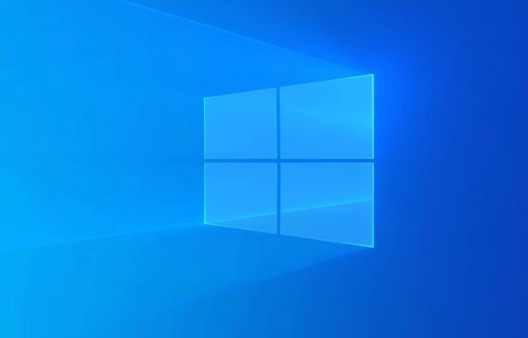
解决方案

首先,确认你的备份目标磁盘有足够的空间。备份镜像通常会占用相当大的空间,如果目标磁盘空间不足,备份自然会失败。清理一下不必要的文件,或者更换一个更大的磁盘。

其次,检查Windows的卷影复制服务(VSS)是否正常运行。VSS是系统备份的关键,如果它停止工作或者出现问题,备份就会失败。在服务管理器中找到“Volume Shadow Copy”服务,确保它是“正在运行”状态,并且启动类型设置为“自动”。如果不是,手动启动它,并更改启动类型。
再次,考虑使用Windows内置的系统文件检查器(SFC)扫描并修复系统文件。在管理员模式下打开命令提示符,输入sfc /scannow并回车。这个命令会扫描所有受保护的系统文件,并用正确的版本替换损坏的文件。
最后,如果以上方法都不奏效,尝试创建一个新的Windows用户账户,并使用新账户进行备份。有时候,用户配置文件损坏也会导致备份失败。
备份失败提示0x80070005,权限不足如何解决?
0x80070005错误代码通常表示权限不足。这意味着备份程序没有足够的权限访问需要备份的文件或目标位置。
解决方法之一是确保你以管理员身份运行备份程序。右键点击备份程序图标,选择“以管理员身份运行”。
另一个方法是检查备份目标文件夹的权限。右键点击目标文件夹,选择“属性”,然后切换到“安全”选项卡。确保你的用户账户拥有“完全控制”权限。如果没有,点击“编辑”按钮,添加你的用户账户,并授予完全控制权限。
还有一种可能是UAC(用户账户控制)阻止了备份程序访问某些文件。可以尝试暂时降低UAC级别,或者关闭UAC(不推荐长期关闭)。
备份过程中卡死,进度条不动怎么办?
备份过程中卡死可能是由于磁盘碎片、坏扇区或驱动程序问题引起的。
首先,运行磁盘碎片整理程序,整理系统磁盘。这可以提高磁盘的读写速度,减少卡死的可能性。
其次,使用磁盘检查工具(如chkdsk)扫描并修复磁盘上的坏扇区。在管理员模式下打开命令提示符,输入chkdsk /f /r C:(假设C盘是系统盘)并回车。系统会提示你下次重启时运行磁盘检查。
再次,更新你的磁盘驱动程序。过时的或损坏的驱动程序可能会导致备份过程中出现问题。
另外,检查是否有其他程序正在占用大量的系统资源,导致备份程序无法正常运行。关闭不必要的程序,释放系统资源。
如何排除第三方软件干扰,进行干净启动备份?
第三方软件有时会干扰系统备份,导致备份失败或卡死。干净启动可以排除这些干扰。
- 按下Win + R键,输入
msconfig并回车,打开系统配置实用程序。 - 在“服务”选项卡中,勾选“隐藏所有 Microsoft 服务”复选框,然后点击“全部禁用”按钮。
- 在“启动”选项卡中,点击“打开任务管理器”链接。
- 在任务管理器中,禁用所有启动项。
- 关闭任务管理器,回到系统配置实用程序,点击“应用”和“确定”按钮。
- 重启计算机。
重启后,Windows会以最小化的驱动程序和服务启动。此时,再次尝试进行系统备份。如果备份成功,则说明是某个第三方软件干扰了备份过程。可以逐步启用启动项和服务,找出导致问题的软件。
备份完成后如何验证备份文件的完整性?
备份完成后,验证备份文件的完整性非常重要,可以确保在需要恢复时,备份文件能够正常使用。
Windows自带的备份工具通常会提供验证备份完整性的选项。在备份完成后,可以选择“验证备份”或类似的选项。
如果备份工具没有提供验证选项,可以尝试使用Windows自带的系统映像恢复工具进行测试恢复。创建一个虚拟机,然后使用备份文件恢复虚拟机。如果虚拟机能够正常启动并运行,则说明备份文件是完整的。
还可以使用一些第三方工具来验证备份文件的完整性,比如校验文件的哈希值(MD5、SHA1等)。如果备份文件在传输或存储过程中被篡改,哈希值会发生变化。
备份策略选择:完整备份、增量备份和差异备份的区别?
- 完整备份:备份所有选定的文件和文件夹。这是最耗时和占用空间的备份方式,但也是最可靠的。
- 增量备份:只备份自上次完整备份或上次增量备份以来发生更改的文件和文件夹。增量备份速度快,占用空间少,但恢复时需要所有增量备份文件。
- 差异备份:只备份自上次完整备份以来发生更改的文件和文件夹。差异备份速度比增量备份慢,占用空间比增量备份多,但恢复时只需要完整备份文件和最新的差异备份文件。
选择哪种备份策略取决于你的需求。如果对数据安全性要求很高,可以选择完整备份。如果需要快速备份和节省空间,可以选择增量备份或差异备份。通常,可以结合使用这三种备份策略,比如每周进行一次完整备份,每天进行一次增量备份或差异备份。
今天带大家了解了的相关知识,希望对你有所帮助;关于文章的技术知识我们会一点点深入介绍,欢迎大家关注golang学习网公众号,一起学习编程~
-
501 收藏
-
501 收藏
-
501 收藏
-
501 收藏
-
501 收藏
-
414 收藏
-
219 收藏
-
111 收藏
-
130 收藏
-
491 收藏
-
320 收藏
-
403 收藏
-
461 收藏
-
265 收藏
-
210 收藏
-
182 收藏
-
465 收藏
-

- 前端进阶之JavaScript设计模式
- 设计模式是开发人员在软件开发过程中面临一般问题时的解决方案,代表了最佳的实践。本课程的主打内容包括JS常见设计模式以及具体应用场景,打造一站式知识长龙服务,适合有JS基础的同学学习。
- 立即学习 543次学习
-

- GO语言核心编程课程
- 本课程采用真实案例,全面具体可落地,从理论到实践,一步一步将GO核心编程技术、编程思想、底层实现融会贯通,使学习者贴近时代脉搏,做IT互联网时代的弄潮儿。
- 立即学习 516次学习
-

- 简单聊聊mysql8与网络通信
- 如有问题加微信:Le-studyg;在课程中,我们将首先介绍MySQL8的新特性,包括性能优化、安全增强、新数据类型等,帮助学生快速熟悉MySQL8的最新功能。接着,我们将深入解析MySQL的网络通信机制,包括协议、连接管理、数据传输等,让
- 立即学习 500次学习
-

- JavaScript正则表达式基础与实战
- 在任何一门编程语言中,正则表达式,都是一项重要的知识,它提供了高效的字符串匹配与捕获机制,可以极大的简化程序设计。
- 立即学习 487次学习
-

- 从零制作响应式网站—Grid布局
- 本系列教程将展示从零制作一个假想的网络科技公司官网,分为导航,轮播,关于我们,成功案例,服务流程,团队介绍,数据部分,公司动态,底部信息等内容区块。网站整体采用CSSGrid布局,支持响应式,有流畅过渡和展现动画。
- 立即学习 485次学习
